A lassan futó számítógép használata nagyon frusztráló lehet. Az egy dolog, ha sokat kérdez a számítógéptől – például, ha több száz lap van nyitva a Chrome-ban, akkor számítógépe várhatóan nehézségeket okoz. Ez azonban egészen más, amikor valami egyszerű dolog megtételével küzd, például úgy, hogy a Windows nélkül ellenőrizze az e-mailjeit, és a háttérben valami mást keres, amire nem igazán vágyik.
A Windows beállítható úgy, hogy előnyben részesítse az előtérben lévő alkalmazásokat vagy háttérszolgáltatásokat. Ez az útmutató bemutatja, hogyan biztosítható, hogy a Windows 10 úgy legyen konfigurálva, hogy az előtérben lévő alkalmazások feldolgozási teljesítményét előnyben részesítse.
Annak biztosításához, hogy a Windows a programokat előnyben részesítse a háttérszolgáltatásokkal szemben, meg kell nyitnia a Windows teljesítmény beállításait. Ezt a menüt úgy nyithatja meg, hogy megnyomja a Windows billentyűt, beírja a „Windows megjelenésének és teljesítményének beállítása” parancsot, és megnyomja az Enter billentyűt.
A processzorprioritás beállításai a Teljesítménybeállítások „Speciális” lapján találhatók. A Speciális lapon győződjön meg arról, hogy az „Adjust for best performance of:” beállítása Programok.
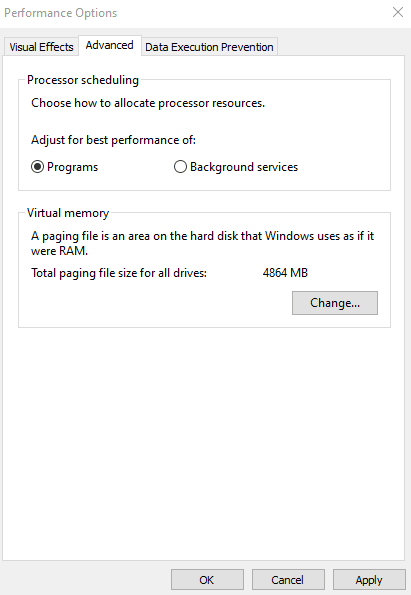
Tipp: Alapértelmezés szerint a Windows úgy van beállítva, hogy a programokat előnyben részesítse a háttérszolgáltatásokkal szemben. Jó ötlet azonban annak ellenőrzése, hogy nem változtatták-e meg véletlenül ezt a beállítást, mivel ez megoldhat bizonyos teljesítményproblémákat.
Ezzel gondoskodik arról, hogy amikor egy előtérbeli alkalmazás és egy háttérszolgáltatás közül választhat, az erőforrások először az előtérbe kerüljenek!